[運用]
|
|
■オフライン状態でのP2Vの実行(移行元のOSがWindows 2000 Server)
移行元サーバのOSがWindows 2000 Serverの場合は、オフライン移行のみが実行可能である。オフライン移行では、移行元サーバのシステム領域をコピーするために、Windows PE(Windowsプレインストール環境)によるネットワーク・ブートが実行される。よって、移行元サーバのネットワーク・インターフェイス・カードがネットワーク・ブートに対応している必要がある点に注意していただきたい。
Windows 2000 ServerのP2Vの手順は、大まかな流れとしては、Windows Server 2003の場合と違いはない。よって、以下では相違点のみを説明する。
 |
| 移行元サーバの状態 |
| 今回の環境は、Xeon 3.8GHz×2、2Gbytesメモリ、72Gbytesハードディスクの物理マシン上でWindows 2000 Server SP4が稼働している環境を移行元サーバとした |
- SCVMM管理者コンソールを起動し、[物理サーバーの変換メニュー]を選択する
- [物理サーバー変換(P2V)]ウィザードに従って、ソースの選択、移行後の仮想マシン名の入力、システム情報のスキャンを順に実施する
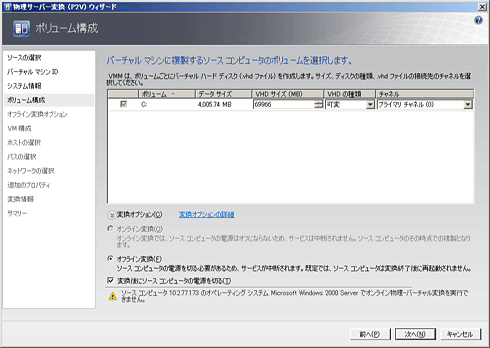 |
| ボリューム構成 |
| 注意マークが表示されているように、ここではオフライン変換しか選択できない。 |
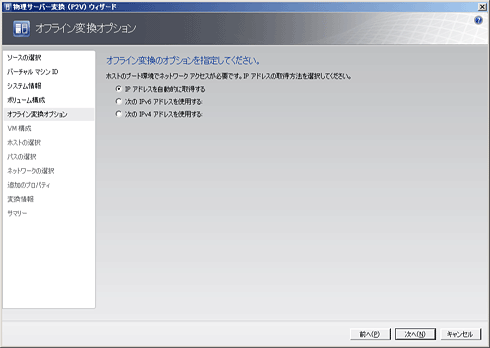 |
| オフライン変換オプション |
| ネットワーク・ブートの際には固定IPアドレスを割り振ることもできるが、DHCPサーバが存在する場合にはIPアドレスを自動取得にしておくと勝手に割り振ってくれる。 |
- [物理サーバー変換(P2V)]ウィザードに従って、VM構成、ホストの選択、パスの選択、ネットワークの選択、追加のプロパティを設定し、変換情報で問題が検出されなければ、P2Vを開始する
 |
| ジョブ - P2V実行時 |
| 移行元サーバのシステム・ディスク(C:ドライブ)をコピーしている。 |
 |
| 移行元サーバ - P2V実行中 |
| 移行元サーバのシステム・ディスク(C:ドライブ)をコピーするため、Windows PEによるネットワーク・ブートで移行元サーバを起動し、LAN経由で移行先サーバへコピーを実行している。 |
 |
| 仮想マシンのデバイス・マネージャ |
| P2V実行後の仮想マシンのデバイス・マネージャ。P2V作業の中で統合サービスも導入されているのが確認できる。 |
| INDEX | ||
| [連載] Hyper-V実践サーバ統合術 | ||
| 第3回 Hyper-Vによる実践サーバ統合 | ||
| 1.Hyper-VによるP2V/V2V | ||
| 2.オンライン状態でのP2Vの手順 | ||
| 3.オフライン状態でのP2Vの手順 | ||
| 4.V2Vの手順 | ||
| 運用 |
Windows Server Insider フォーラム 新着記事
- Azure Web Appsの中を「コンソール」や「シェル」でのぞいてみる (2017/7/27)
AzureのWeb Appsはどのような仕組みで動いているのか、オンプレミスのWindows OSと何が違うのか、などをちょっと探訪してみよう - Azure Storage ExplorerでStorageを手軽に操作する (2017/7/24)
エクスプローラのような感覚でAzure Storageにアクセスできる無償ツール「Azure Storage Explorer」。いざというときに使えるよう、事前にセットアップしておこう - Win 10でキーボード配列が誤認識された場合の対処 (2017/7/21)
キーボード配列が異なる言語に誤認識された場合の対処方法を紹介。英語キーボードが日本語配列として認識された場合などは、正しいキー配列に設定し直そう - Azure Web AppsでWordPressをインストールしてみる (2017/7/20)
これまでのIaaSに続き、Azureの大きな特徴といえるPaaSサービス、Azure App Serviceを試してみた! まずはWordPressをインストールしてみる
|
|
Windows Server Insider 記事ランキング
本日
月間




